Bagaimana cara mengatur posisi absolut grafik di Excel?
Biasanya, kami dapat menempatkan grafik secara acak saat membuat atau memindahkannya di Excel. Namun, dalam beberapa kasus khusus, Anda mungkin ingin menempatkan grafik pada posisi yang tepat, seperti mulai di Sel A1, tetap di Rentang A1: D5, atau lainnya. Di sini, saya akan memperkenalkan VBA untuk mengatur posisi absolut bagan di Excel.
- Terapkan VBA untuk mengatur posisi absolut bagan di Excel
- Alat luar biasa untuk mengatur posisi absolut bagan di Excel
Terapkan VBA untuk mengatur posisi absolut bagan di Excel
Misalnya, Anda telah membuat bagan dan menempatkannya secara acak di lembar kerja seperti gambar di bawah ini. Sekarang saya akan memperkenalkan VBA untuk dengan cepat memindahkan grafik ke posisi yang tepat dan absolut dengan mudah.
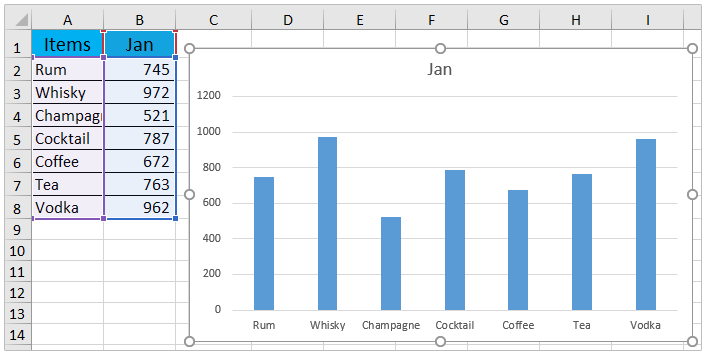
1. Pilih bagan yang akan Anda tetapkan posisi pengampunannya, dan tekan lain + F11 kunci untuk membuka jendela Microsoft Visual Basic for Applications.
2. Klik Menyisipkan > Modul, dan tempelkan di bawah VBA ke jendela modul baru.
VBA: Tetapkan posisi absolusi bagan di Excel
Sub Test()
Dim xRg As Range
Dim xChart As ChartObject
Set xRg = Range("D1:J13")
Set xChart = ActiveSheet.ChartObjects(1)
With xChart
.Top = xRg(1).Top
.Left = xRg(1).Left
.Width = xRg.Width
.Height = xRg.Height
End With
End Sub
Note: Dalam kode di atas, Atur xRg = Rentang("D1:J13") artinya memindahkan dan menempatkan grafik ke dalam Range D1:J13. Anda dapat mengubah rentang sesuai kebutuhan.
3. tekan F5 atau klik Run tombol untuk menjalankan VBA ini.
Sekarang Anda akan melihat grafik dipindahkan ke posisi tepat seperti yang Anda tentukan di VBA. Lihat tangkapan layar:

Alat luar biasa untuk mengatur posisi absolut bagan di Excel
Jika Anda menginstal Kutools for Excel, Anda dapat menerapkan alat grafiknya yang menakjubkan – Tetapkan Posisi Absolut Bagan untuk memindahkan dan mengubah ukuran bagan ke rentang tertentu di Excel.
Kutools untuk Excel - Dilengkapi dengan lebih dari 300 alat penting untuk Excel. Nikmati uji coba GRATIS 30 hari berfitur lengkap tanpa memerlukan kartu kredit! Unduh sekarang!
1. Pilih grafik yang akan Anda tetapkan posisi absolutnya, dan klik Kutools > Charts > Alat Bagan > Tetapkan Posisi Absolut Bagan.

2. Pada dialog yang muncul, tentukan posisi di mana Anda akan memindahkan grafik, dan klik Ok .

Sekarang grafik yang dipilih dipindahkan ke posisi tertentu, dan diubah ukurannya ke kisaran yang ditentukan secara bersamaan. Lihat tangkapan layar:

Artikel terkait:
Alat Produktivitas Kantor Terbaik
Tingkatkan Keterampilan Excel Anda dengan Kutools for Excel, dan Rasakan Efisiensi yang Belum Pernah Ada Sebelumnya. Kutools for Excel Menawarkan Lebih dari 300 Fitur Lanjutan untuk Meningkatkan Produktivitas dan Menghemat Waktu. Klik Di Sini untuk Mendapatkan Fitur yang Paling Anda Butuhkan...

Tab Office Membawa antarmuka Tab ke Office, dan Membuat Pekerjaan Anda Jauh Lebih Mudah
- Aktifkan pengeditan dan pembacaan tab di Word, Excel, PowerPoint, Publisher, Access, Visio, dan Project.
- Buka dan buat banyak dokumen di tab baru di jendela yang sama, bukan di jendela baru.
- Meningkatkan produktivitas Anda sebesar 50%, dan mengurangi ratusan klik mouse untuk Anda setiap hari!
